powebi数据清洗(powebi一键清除所有选项)
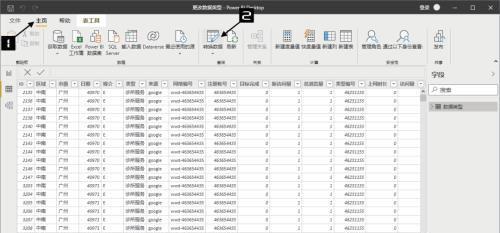
导语:Power BI之清理不规范的数据
由于数据源的来源不同、多用户创建等问题,Power BI 连接到的数据源往往存在数据类型不准确、含有重复项和错误值、标题位置不对等一系列数据、格式不规范的情况,Power Query 编辑器有快捷、方便地清理各种不规范数据的功能,可以帮用户进行数据清理。
更改数据类型
有时,查询表中有很多不利于读取的数据类型,可能会对后续分析数据造成不必要的麻烦,此时,可以利用 Power Query 编辑器的“更改数据类型”功能和“转换”功能,快速处理不规范数据。
方法一:使用快捷菜单
步骤 1打开“更改数据类型”文件,单击【主页】选项卡【查询】区域内的【转换数据】按钮,打开 Power Query 编辑器,如图 1 所示。
图1 进入编辑器
步骤 2在需要更改数据类型的列标题上右击,在弹出的快捷菜单中依次单击【更改类型】→【文本】选项,在弹出的【更改列类型】提示对话框中单击【替换当前转换】按钮,如图 2 所示。
图2 更改数据类型为文本
该列的数据类型即可全部更改为文本,如图 3 所示。
图3 数据类型已更改为文本
使用同样的方法,可以将不规范的日期的数据类型更改为日期,如图 4 所示。
图4 更改数据类型为日期
方法二:使用功能区【转换】选项卡
选中需要更改数据类型的列后,依次单击【转换】→【任意列】区域内的【数据类型:日期】按钮,同样可以进行数据类型的更改,如图 5 所示。
图5 【转换】选项卡
转换字母大小写
有以下两种等效操作,可以实现迅速转换字母大小写。
按住 <Ctrl> 键,选中需要转换字母大小写格式的多列,在列标题上右击,在弹出的快捷菜单中依次单击【转换】→【每个字词首字母大写】选项,如图 6 所示。
图6 使用快捷菜单实现多列首字母转换
选中需要转换字母大小写格式的列后,依次单击【转换】→【文本列】区域内的【格式】按钮,在弹出的下拉列表中单击【每个字词首字母大写】选项,如图 7 所示。
图7 使用选项卡实现多列首字母转换
完成以上任一操作,即可将选中的列中的首字母转换为需要的格式。
此外,单击下拉列表中的【大写】或【小写】选项,可以将所有单词或字母都转换为大写或小写格式。
删除文本中的空格和不可见字符
从数据库软件内导出,或从网页上复制下来的数据中,经常会夹杂着肉眼难以识别的非打印字符,也叫不可见字符,这些字符的存在,容易在引用、统计等对相关信息进行处理的过程中导致错误频出,使用 Power Query 编辑器的“修整”和“清除”功能,可以快速解决相关问题。
【修整】:删除所选列的每个单元格中的前导空格和尾随空格。
【清除】:清除所选列中的非打印字符。
如图 8 所示,选中要处理的文本列,依次单击【转换】→【文本列】区域内的【格式】按钮,在弹出的下拉列表中单击【修整】或【清除】选项。
图8 修整文本
其他数据在转换过程中出现错误时,也可以先使用“修整”或“清除”功能处理之后再转换。
本文内容由小洁整理编辑!